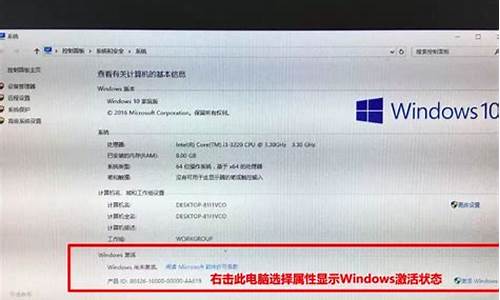电脑系统盘自动变小-电脑磁盘自己变小
1.win10为什么系统盘越来越小
2.win10系统c盘空间莫名其妙的变少?
3.win10在使用过程中c盘可用空间变小,为什么
win10为什么系统盘越来越小

原因:FileRepository文件夹不断膨胀造成的,该文件夹是用于保存Windows自动更新推送的驱动更新,有时即使推荐的驱动无法正常安装,那么仍然会不断更新下载,直到最终占满电脑全部空间为止。
清理系统盘的方法如下:
准备工具:腾讯电脑管家。
1、首先,打开计算机,然后单击计算机上的“电脑管家”,如下图所示。
2、其次,选择“工具箱”选项,如下图所示。
3、接着,直接选择“系统”选项卡,如下图所示。
4、然后,找到“系统盘瘦身”并点击,如下图所示。
5、随后,进入自动下载和安装过程,如下图所示。
6、接着,安装完之后会自动打开系统盘瘦身应用,直接点击“开始扫描”按钮,如下图所示。
7、然后,进入了扫描系统垃圾的过程,如下图所示。
8、最后,选择要清理的系统盘垃圾文件,然后单击“立即释放”按钮即可,如下图所示。
win10系统c盘空间莫名其妙的变少?
C盘空间变小的原因:
1.针对于电脑上的回收站,这将是会导致C盘空间越来越小的第一个原因。当我们在电脑上删除一些文件后,这些文件会暂存在回收站里,若是我们没有将其彻底清除,这部分被暂时删除的文件便就会占用了C盘的空间大小。
2.跟页面文件以及虚拟内存有关系。一般来讲,页面文件都是比较大的,倘若把页面文件储存到C盘里面,而且在同一个时间段因为需要,将调用很多的程序,便会使这个页面文件继续的膨胀,会使得电脑虚拟内存达到一定极限,所以,你需要随时调佣任务管理器来查看一下电脑的内存是否快被消耗完了,若是,应当将它转移到其他的磁盘。
3.对于临时文件,这将是导致C盘内存越来越小的一个原因。通常来说,临时文件有两个途径,一个是Internet,另一个便是在同一目录下的temp文件夹中的文件。然而,像这类的垃圾文件,建议您最好用C盘系统自带的磁盘清理程序去进行清理,因为这样不会误删不该删的文件,大大避免了手工操作的失误程度。
4.尽管有时候你安装软件时,选择的是安装在其他的磁盘,但是,别忘了一个软件在安装的时候去注册项目有很多,而且将其放在系统文件夹中,需要调用时的文件也很大,这样都会造成C盘空间容量越来越小。所以才会建议大家,不要将太多软件安装到系统盘。
可以试试对C盘进行磁盘清理
操作方法如下:
1、鼠标依次点击“左下角的微软标志”->设置(形状像一个齿轮)->系统->存储;
2、可以清楚地看到每个磁盘占用的空间大小,如下图:
3、直接点击删除多余的文件类别。
4、打开“存储感知”,让Windows自动释放空间。
win10在使用过程中c盘可用空间变小,为什么
win10在使用过程中c盘可用空间变小, 不管什么系统,使用过程中C盘(系统盘)都会变小。因为电脑使用过程中,操作系统以及其他软件使用中产生的系统文件都会保存在C盘中。解决方法如下:
1、在我的电脑找到C盘,然后鼠标右键找到属性,打开属性面板,如图。
2、在属性面板找到磁盘清理,如图。
3、点击磁盘清理,之后会弹出磁盘清理:驱动器选择面板,然后选择c盘,点击确定,即可进行磁盘清理,等到扫描完成之后,会看到磁盘清理界面,然后,选择其中占用空间较大的无用文件,然后点击清理系统文件即可释放出一些磁盘空间(不过该操作不会清理原有系统文件,只会清除一些系统无用文件),如图。
4、在电脑左下角任务栏找到cortana,然后,打开cortana,并在cortana里面输入disk clean up,过程中会发现,电脑推荐的第一个处理功能通过删除不需要的文件来释放磁盘空间,如图。
5、点击通过删除不需要的文件来释放磁盘空间,会发现电脑也会弹出磁盘清理,然后,依然是选择C盘,然后点击确定,开始磁盘清理,不过,检测完毕之后,出现的磁盘清理界面不一样,该处少了清理系统文件选项,但是,检测到的文件多了安装临时文件,占有内存较大,如图。
6、选择临时windows安装文件,然后电脑会提示确实永久删除这些文件吗,选择删除,然后电脑进一步提示删除选中的文件,电脑无法恢复到以前版本点击确定即可,删除完毕之后,发现电脑C盘空间(可用空间)多出了7g
声明:本站所有文章资源内容,如无特殊说明或标注,均为采集网络资源。如若本站内容侵犯了原著者的合法权益,可联系本站删除。